Rumah >Tutorial perisian >Perisian komputer >Cara memasang pemalam Genymotion secara manual dalam Android Studio
Cara memasang pemalam Genymotion secara manual dalam Android Studio
- WBOYWBOYWBOYWBOYWBOYWBOYWBOYWBOYWBOYWBOYWBOYWBOYWBke hadapan
- 2024-04-12 18:01:461296semak imbas
editor php Youzi akan memperkenalkan anda cara memasang pemalam Genymotion secara manual dalam Android Studio. Mula-mula, buka Android Studio dan pergi ke "Fail -> Tetapan -> Pemalam". Seterusnya, klik "Pasang Plugin dari Cakera" dan pilih fail zip pemalam Genymotion yang dimuat turun. Akhir sekali, klik "OK" dan mulakan semula Android Studio untuk melengkapkan pemasangan pemalam. Ini memudahkan anda menggunakan emulator Genymotion dalam Android Studio untuk pembangunan dan ujian aplikasi.
1 Buka Android Studio dan klik [Fail]-[Tetapan].
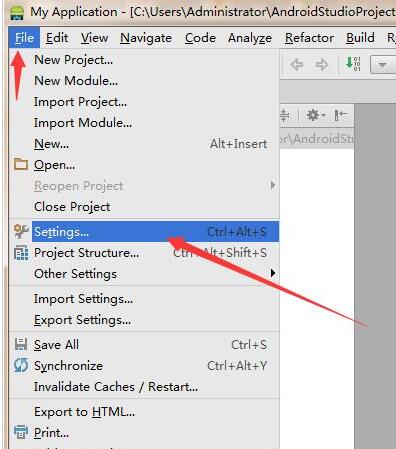
2. Cari item tetapan pemalam dalam antara muka tetapan yang dibuka dan klik [Pelayar] di sebelah kanan. 】 butang.
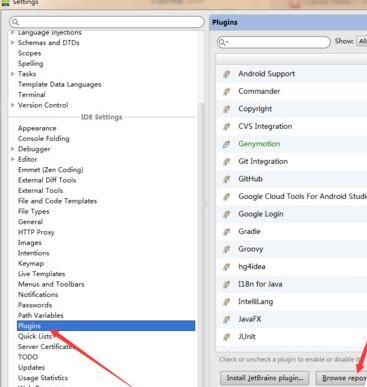
3 Masukkan kata kunci genymotion dalam bar carian Anda boleh melihat bahawa pemalam telah dicari di sebelah kanan.
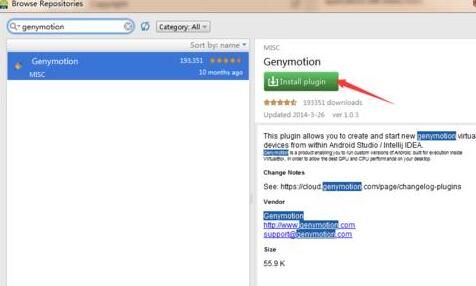
4. Mula memuat turun, kelajuannya sangat pantas.
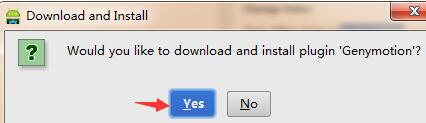
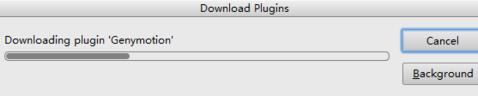
5. Mulakan semula Android Studio selepas pemasangan, dan kita boleh melihat ikon pemalam genymotion dalam bar alat.

6. Apabila membukanya buat kali pertama, kita perlu menetapkan direktori pemasangan genymotion.
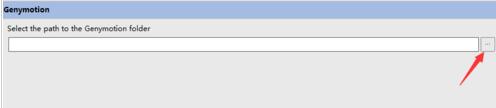
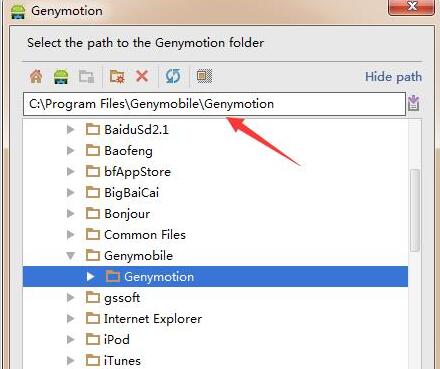
7. Tetapkan direktori dan klik ikon pada bar alat sekali lagi untuk mengkonfigurasi dan memulakan mesin maya.
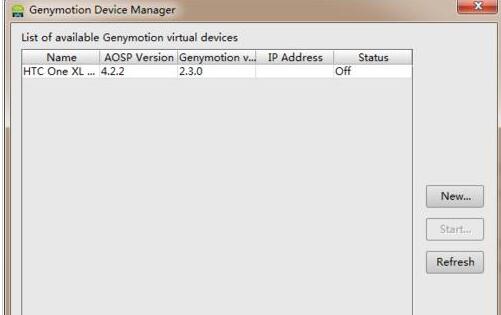
Atas ialah kandungan terperinci Cara memasang pemalam Genymotion secara manual dalam Android Studio. Untuk maklumat lanjut, sila ikut artikel berkaitan lain di laman web China PHP!

